XnShell, Bağlam Menüsünü kullanarak görüntüleri dönüştürmenize, yeniden boyutlandırmanıza, döndürmenize ve düzenlemenize olanak tanır
Görüntüleri düzenlemek veya değişiklikler yapmak istiyorsanız, XnShell adlı bu (XnShell)Shell uzantısına göz atmalısınız . XnShell, sağ tıklama bağlam menüsünden görüntüleri dönüştürmenize, döndürmenize, yeniden boyutlandırmanıza vb. yardımcı olur. Bu temel görevleri halletmek için herhangi bir görüntü düzenleme yazılımı(image editing software) açmanız gerekmez . Özelliklerine ve nasıl çalıştığına bir göz atalım.
(Convert)Bağlam Menüsünü kullanarak görüntüleri (Context Menu)dönüştürün , yeniden boyutlandırın, döndürün, düzenleyin
XnShell yalnızca bağlam menüsünde görünür ve işi oldukça iyi yapar. Bazı belirli özellikler ve seçenekler hakkında konuşurken, aşağıdaki listeye göz atmalısınız-
- Görüntü önizleme:(Image preview: ) Çözünürlük ve dosya boyutunun yanında görüntü önizlemesini gösterir.
- Dönüştür:(Convert into: ) Görüntüleri başka bir biçime dönüştürmek için doğrudan bir seçenek gösterir. Bir .png resminiz varsa ve onu .jpg'ye dönüştürmek istiyorsanız, bunu içerik menüsünden yapabilirsiniz.
- Dönüştür: İstediğiniz biçim “ (Convert: )Dönüştür(Convert) ” bölümünde görünmüyorsa, daha fazla dosya uzantısı almak için bu seçeneği seçebilirsiniz.
- Yeniden Boyutlandır:(Resize: ) Bir görüntünün boyutunu değiştirmek isterseniz, bunu buradan yapabilirsiniz. 320×200, 640×480, 800×600, 1024, %50 ve %25 seçeneklerinden birini seçmek mümkündür.
- Döndür:(Rotate:) Bir görüntünün yönü doğru değilse, bunu buradan değiştirebilirsiniz. EXIF etiketine göre -90° sola, +90° sağa, 180°, yatay çevir, dikey çevir, döndür seçeneklerinden birini seçebilirsiniz .
- Panoya kopyala:(Copy to clipboard: ) Bir görüntüyü panonuza kopyalayabilirsiniz. Bir fotoğraf düzenleme yazılımı kullanırken ve görüntüyü birden çok sekmeye yapıştırmanız gerektiğinde kullanışlıdır.
- Panoyu dosyaya kaydet:(Save clipboard to file:) Bir görüntüyü zaten kopyaladıysanız, bu seçeneği kullanarak o dosyayı kaydedebilirsiniz.
- IPTC'yi Düzenle:(Edit IPTC:) Bu seçenek, resminizin meta verilerini değiştirmenize yardımcı olacaktır.
- ImageShack'e Gönderildi: Bu ücretli bir resim barındırma platformudur ve resminizi (Sent to ImageShack:)ImageShack'e(ImageShack) göndererek kaydedebilirsiniz .
- Duvar Kağıdını Yap:(Set Wallpaper as:) Bir görüntüyü duvar kağıdı olarak yerleştirmek istiyorsanız bu seçeneği kullanabilirsiniz.
- Toplu düzenleme:(Bulk editing: ) Birden çok görüntüyü toplu olarak dönüştürebilir, döndürebilir ve yeniden boyutlandırabilirsiniz.
Xn Shell , sağ tıklama bağlam menüsünden çalışan kullanışlı bir Shell uzantısı gibi görünüyor . Özelliği beğendiyseniz ve yüklemek istiyorsanız aşağıdaki adımları izlemelisiniz.
PC için XnShell'i Kullanma
(Download)Sistem mimarinize göre kurulum dosyasını indirin . Yüklemeden sonra, varsayılandan farklı seçenekler elde etmek istemediğiniz sürece veya istemediğiniz sürece herhangi bir seçeneği değiştirmeniz gerekmez. Bir görüntüyü farklı bir biçime dönüştürecekseniz, üzerine sağ tıklayın ve Dönüştür(Convert into ) seçeneğini seçin.
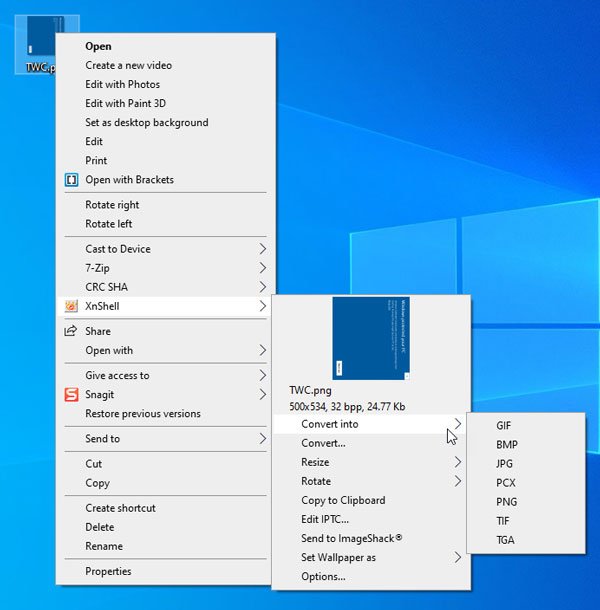
Bundan sonra, gereksinimlerinize göre bir format seçmelisiniz.
Bir görüntüyü yeniden boyutlandırmak istiyorsanız, Yeniden Boyutlandır(Resize ) seçeneği işi yapacaktır. Burada seçebileceğiniz çeşitli boyutları ve yüzdeleri bulabilirsiniz.
Resminizin meta verilerini veya EXIF verilerini eklemek veya düzenlemek istiyorsanız, IPTC'yi Düzenle(Edit IPTC ) seçeneği işi yapacaktır. Bu seçeneği seçtikten sonra, tüm detayları girmeniz gereken bir pencere bulabilirsiniz.
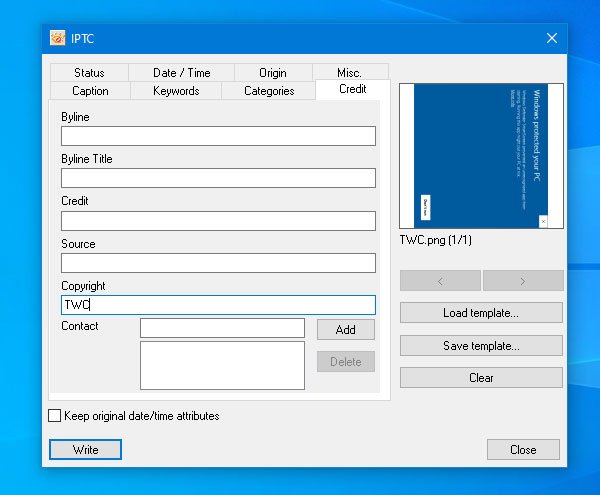
Bir görüntüyü panonuza kopyalamak ve Photoshop(Photoshop) gibi bir görüntü düzenleme aracına yapıştırmak istediğinizi varsayalım . Bu durumda Panoya Kopyala(Copy to Clipboard ) seçeneğini kullanabilirsiniz. Standart Kes-Kopyala-Yapıştır yerine tüm görüntüyü düzenleyicinize kopyalar.
XnShell seçenekleri ve ayarları
Bağlam menüsünde bir seçeneği göstermek istemiyorsanız, onu kaldırmak için ayarlar panelini kullanabilirsiniz. Bunun için listeden Seçenekler(Options ) menüsünü seçebilirsiniz . Bundan sonra, aşağıdaki pencere görünecektir-
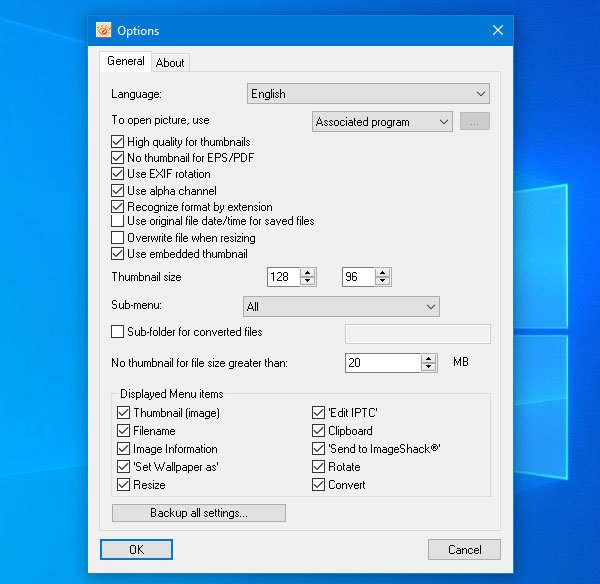
Buradan, bir seçeneği gizlemek veya göstermek için onay kutusundaki işareti kaldırabilir veya ekleyebilirsiniz. Örneğin, Duvar Kağıdını Yap(Set Wallpaper as ) seçeneğine ihtiyacınız yoksa, ilgili onay kutusundaki işareti kaldırabilir ve Tamam(OK ) düğmesine tıklayabilirsiniz.
XnShell'in(XnShell) özelliğini beğendiyseniz , resmi indirme sayfasından indirebilirsiniz(official download page) .
Not(PS) : XnView'ın(XnView) çok kullanışlı bir resim görüntüleyici olduğunu ve Windows için dosyaları dönüştürdüğünü biliyor musunuz ?
Related posts
Google Images Context Menu Context Menu'teki Add Search'de Windows 11/10'te
Rotate Left and Rotate Right'yi Context Menu'ten Images için kaldırın
Context Menu Editörler: Add, Remove Context Menu Windows 11 ürünleri
Düzenleme, Add, Windows 10 içinde New Context Menu den Remove ürün
Windows 10'de Secure Delete context menu'e nasıl eklenir?
File Explorer'da NEW context menu item'ü geri yükleyin
Remove veya Google Drive, Dropbox and OneDrive Context Menu'e ekleyin
Environment Variables için Context Menu içinde Windows 10 nasıl eklenir
Send - Toys'ye: Send'yi PC'nizdeki Sistem Bağlam Menüsüne Geliştirin
Light or Dark mode Windows 10'deki içerik menüsünden Nasıl geçiş yapılır?
Add Run item Windows 10'teki Sandbox Context Menu'e
Context Menu Windows 10 indirilen dosyalar için Add Unblock option
Add Disk Cleanup Hard Drives'in Context Menu'yı sağ tıklayın
Shortcut, CMD or Context Menu Windows 10'da Shortcut, Shortcut'leri temizle
Extract All ZIP dosyaları için içerik menüsünden Nasıl Eklenebilir veya Kaldırılır
Explorer context menüsünde NEW submenu'den öğeleri kaldırın
Windows bağlam menüsünü kullanarak Movies için Subtitles nasıl indirilir
Remove NVIDIA Control Panel Context Menu and System Tray'ten
Windows 11/10'de Desktop'e doğru tıklayamıyorum
Remove or Add EFS File ownership Context Menu'den Windows 10'ten
